Dell OptiPlex 990 desktop Manuel utilisateur
PDF
Descarregar
Documento
AIO Stand SFF Dell™ OptiPlex™ Guide de l’utilisateur Modèle : IKAIO-01 1 /13 Remarques, précautions et avertissements REMARQUE : une REMARQUE indique des informations importantes qui vous permettront de mieux utiliser votre ordinateur. ATTENTION : « ATTENTION » indique la possibilité de dommages matériels ou la perte de données si les instructions ne sont pas suivies. AVERTISSEMENT : un AVERTISSEMENT indique une possibilité de dommages matériels, de dommages corporels ou un danger de mort. Les informations figurant dans la présente publication sont sujettes à des modifications sans préavis. © 2011 Dell Inc. Tous droits réservés. La reproduction de cette documentation, de quelque façon que ce soit, sans autorisation écrite de Dell Inc. est strictement interdite. Marques commerciales utilisées dans ce texte : Dell™, le logo DELL, Dell Precision™, OptiPlex™, Latitude™, PowerEdge™, PowerVault™, PowerConnect™, OpenManage™, EqualLogic™, KACE™, FlexAddress™ et Vostro™ sont des marques commerciales de Dell Inc. Intel®, Pentium®, Xeon®, Core™ et Celeron® sont des marques déposées d’Intel Corporation aux États-Unis et dans d’autres pays. AMD® est une marque déposée et AMD Opteron™, AMD Phenom™ et AMD Sempron™ sont des marques commerciales d’Advanced Micro Devices, Inc. Microsoft®, Windows®, Windows Server®, MS-DOS® et Windows Vista® sont des marques commerciales ou des marques déposées de Microsoft Corporation aux États-Unis et/ou dans d’autres pays. Red Hat Enterprise Linux® et Enterprise Linux® sont des marques déposées de Red Hat, Inc. aux États-Unis et/ou dans d’autres pays. Novell® est une marque déposée et SUSE ™ est une marque commerciale de Novell Inc. aux États-Unis et dans d’autres pays. Oracle® est une marque de commerciale d’Oracle Corporation et/ou de ses filiales. Citrix®, Xen®, XenServer® et XenMotion® sont des marques déposées ou des marques commerciales de Citrix Systems, Inc. aux États-Unis et/ou dans d’autres pays. VMware®, Virtual SMP®, vMotion®, vCenter® et vSphere® sont des marques déposées ou des marques commerciales de VMWare, Inc. aux États-Unis et dans d’autres pays. Il se peut que d’autres marques commerciales et noms de marques se rapportant soit aux entités liées aux marques et noms, soit à leurs produits, soient utilisés dans cette publication. Dell Inc. renonce à tout intérêt patrimonial vis-à-vis de marques commerciales et noms de marques autres que les siens. Modèle : IKAIO-01 Janvier 2011 Rev. A00 2 /13 Contenu 1 À propos de l’AIO Stand pour écran Dell OptiPlex SFF ............................................ 4 2 Installation de l’AIO Stand SFF Dell OptiPlex.......................................................... 6 3 Spécifications ...................................................................................................... 13 4 Trouver des informations..................................................................................... 13 3 /13 À propos de l’AIO Stand pour écran Dell OptiPlex SFF 7 1 9 8 2 3 4 5 13 12 6 11 10 1 Écran DELL : 17” - 24” 7 Poignée 2 Plaque de montage à dégagement rapide d’écran DELL 8 Commutateur de verrouillage d’ordinateur 3 Ordinateur : Dell OptiPlex SFF 9 Cache de câbles d’ordinateur 4 Emplacement pour gestion des câbles 10 Bague de verrouillage 5 Base pivotante de 360 ° 11 Connecteur d’alimentation 6 Compartiment de câbles 12 Connecteur réseau 13 Emplacement pour câble de sécurité Amplitude de mouvement +17° - 5° 90 mm 360° 4 /13 Conditions d’habilitation de la ventilation ATTENTION : n’empilez pas l’équipement, ne le placez pas dans un espace clos ou ne l’installez pas dans un endroit où il serait exposé à l’air chaud. L’équipement doit disposer d’au moins 10,2 cm (4 pouces) de dégagement sur tous les côtés ventilés afin de laisser entrer la circulation d’air requise pour une meilleure ventilation. La limitation de la circulation d’air peut endommager l’équipement ou entraîner une surchauffe. ≥ 102 mm (4”) ≥ 102 mm (4”) AVERTISSEMENT : pour réduire le risque de blessure et/ou de dommage matériel de l’équipement, l’AIO Stand doit être placé sur une surface stable et plane. ≥ 102 mm (4”) AVERTISSEMENT : risque d’électrocution. Ne pas exposer les parties électriques à du liquide. 5 /13 Installation de l’AIO Stand Dell OptiPlex SFF et Contenu de la Boîte AIO Stand, cache de câbles, câble VGA, câble USB REMARQUE : reportez-vous aux guides d’instructions de l’écran et de l’ordinateur, emballés séparément. 1 Placez l’AIO Stand sur une surface stable et plane AVERTISSEMENT : pour réduire le risque de blessure et/ou de dommage matériel de l’équipement, l’AIO Stand doit être placé sur une surface stable et plane. 6 /13 2 Déterminez la capacité pondérale de l’ AIO Stand à l’aide du sélecteur, en fonction du poids de votre écran. 2,5 - 4,25 kg (5,5 - 9,3 livres) lb. kg 4,26 - 6,0 kg (9,4 -13,2 livres) 3 Fixez l’écran à l’AIO Stand. 7 /13 4 a Connectez le câble d’alimentation, le câble de l’écran et le câble USB à l’écran. b Acheminez le câble de l’écran et le câble USB via l’emplacement avant de gestion des câbles. 5 Laissez suffisamment de jeu et glissez le câble de l’écran dans le canal de câbles. REMARQUE : stockez tout câble excédant dans le compartiment de câbles. 2 3 1 8 /13 6 7 Acheminez les câbles d’accessoires (clavier, souris, haut-parleurs, etc.) via l’emplacement avant de gestion des câbles. Faites glisser l’ordinateur vers le bas et en avant vers l’AIO Stand. 9 /13 8 9 Connectez le câble du moniteur, le câble d’alimentation, le câble réseau et tout câble accessoire (clavier, souris, haut-parleur, etc.) à l’arrière de l’ordinateur. Fixez le cache de câbles à l’ordinateur. REMARQUE : Les crochets du cache se glissent dans les emplacements du châssis. 10 /13 10 11 Faites glisser le commutateur pour verrouiller l’AIO Stand.. a Connectez le câble réseau à l’arrière de l’AIO Stand et au réseau de l’installation. b Connectez le câble d’alimentation fourni avec l’ordinateur à l’arrière de l’AIO Stand et à la prise murale de l’installation. 11 /13 12 Attachez les accessoires de sécurité. REMARQUE : Les accessoires de sécurité ne sont pas livrés avec l’AIO Stand Emplacement de sécurité Kensington Bague de verrouillage Ø 3 mm - 8 mm 12 /13 Spécifications Dimensions* Hauteur Profondeur Largeur Poids 390 mm (15,4 pouces) 298 mm (11,7 pouces) 418 mm (16,5 pouces) 5,81 kg (12,8 livres) * Sans l’écran et l’ordinateur Capacités pondérales de l’écran et de l’ordinateur Écrans Dell, de 17 pouces à 24 pouces avec mécanisme de retrait rapide Ordinateur Dell : OptiPlex SFF Température Fonctionnement Rangement Transport Puissance nominale Entrée Sortie – Port de l’écran Port matériel Fonctionnalités de sécurité Emplacement de sécurité Kensington Bague de verrouillage De 2,5 à 6 kg (de 5,5 à 13,2 livres) = 6,24 kg (3,75 livres) De 0 °C à 40 °C (de 32 °F à 104 °F) de -40 °C à +69 °C (de -40 °F à 149 °F) de -40 °C à +69 °C (de -40 °F à 149 °F) 100-240 V~, 50/60 Hz, 7,0 - A 100-240 V~, 50/60 Hz, 2,0 - A 100-240 V~, 50/60 Hz, 5,0 - A Compatible avec le système de protection Kensington Slim MicroSaver standard Compatible avec le verrouillage d’un diamètre d’arceau de 3 à 8 mm Trouver des informations Si vous avez besoin de : Consultez : Trouver les meilleures pratiques en matière de sécurité pour votre ordinateur, consulter les informations relatives à la garantie, les conditions générales (États-Unis uniquement), les instructions de sécurité, les informations juridiques, des informations relatives à l’ergonomie et le contrat d’utilisateur final Le guide relatif aux consignes de sécurité et aux informations juridiques et environnementales qui a été expédié avec votre ordinateur ou votre écran. Pour la compatibilité électromagnétique (EMC), les informations juridiques supplémentaires ainsi que les meilleures pratiques de sécurité, consultez la page d’accueil relative à la conformité aux règlementations en vigueur sur le site www.dell.com/ regulatory_compliance. 13 /13 ">
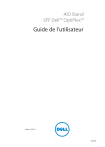
Link público atualizado
O link público para o seu chat foi atualizado.